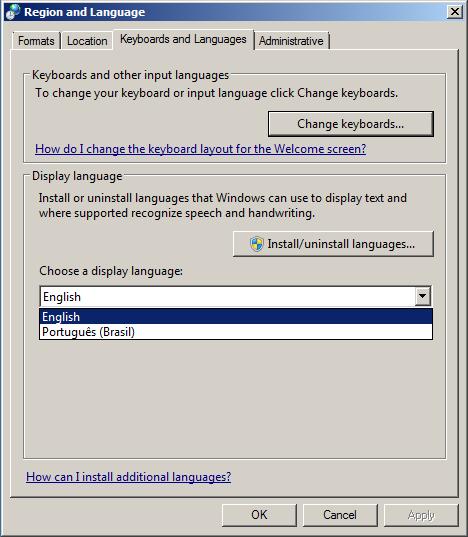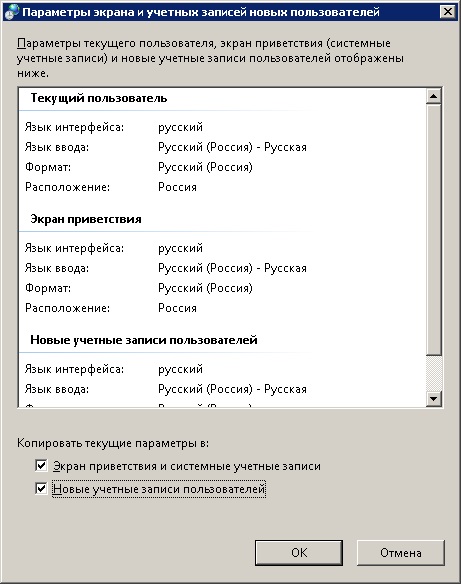help_system:servera:windows:ustanovkamui
Установка MUI
Windows server 2008 R2 / Windows 7
Бывают случаи когда ПК поставляются конечному пользователю с установленным английским интерфейсом ОС Windows и тогда появляется необходимость русифицировать интерфейс ОС (установить MUI - Multilingual User Interface). Далее последовательность действий на примере Windows server 2008 R2 / Windows 7:
- Нажмите пуск (start) → control panel → Clock, Language and Region → Language and Region
- В открывшимся окне все пункты на «русский (Россия)». Вкладки слева направо :
- Вкладка 1 - меняем пункт «Формат»
- Вкладка 2 - меняем текущее расположение
- Вкладка 4 - кнопка «change system language» меняем язык системы, перезагружаем ПК
- Далее нам необходимо скачать языковой пакет MUI, сделать это можно по ссылке данный MUI для Windows Server 2008 R2
- Запускаем скачанный файл, скопируем полученный файл lp.cab в любое место
- Открываем пуск (start) → control panel → Clock, Language and Region → Language and Region и заходим во вкладку Keyboards and Language, нажимаем кнопку Install/Uninstall language
- В открывшимся окне выбираем файл lp.cab и устанавливаем языковой пакет
- В окне Language and Region во вкладке Keyboards and Language выставляем русский язык системы
- 8. Перезагружаем ПК
- 9. Заходим в пуск - панель управления - язык и региональные стандарты , вкладка «дополнительно», кнопка «копировать параметры», устанавливаем две галочки и перезагружаем ПК.
- 10. готово
Windows server 2012 / Windows 8
- Заходим в control panel > Clock, Language and Region > Language
- Нажимаем кнопку «Add language»
- В раскрывшемся меню выбираем «Русский», нажимаем добавить
- Нажимаем Options напротив добавленного языка и нажимаем ссылку «Download language pack»
- Заходим в control panel > Clock, Language and Region → Region выставляем везде русский, меняем язык системы, копируем параметры как в пункте 9 и перезагружаемся.
- Готово
help_system/servera/windows/ustanovkamui.txt · Последнее изменение: 2015/01/23 16:48 — alexey